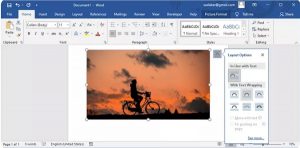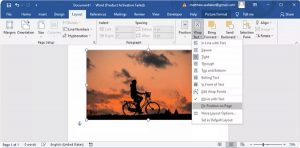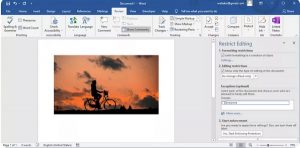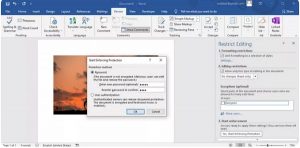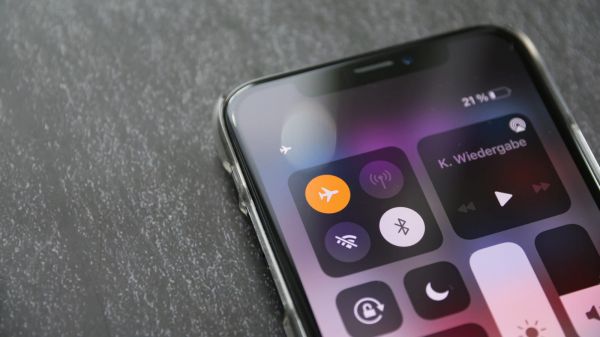نحوه جلوگیری از حرکت ناخواسته تصویر در مایکروسافت ورد
احتمالا برای شما هم پیش آمده باشد که زمانی با نرم افزار ورد در حال ویرایش متنی هستید، تصویر بعد از ویرایش و یا حذف قسمتی از متن حرکت کرده باشد. تصور اینن اتفاق وقتی که قصد ویرایش سریع فایلی را دارید اذیت کننده است، زیرا دوباره باید وقتی بگذارید تا تصویر مورد نظر را به جای مناسب خود برگردانید.
خوشبختانه برای رفع این مشکل، در نرم افزار ورد راه حل وجود دارد تا از جابجایی تصاویر هنگام ویرایش فایل ورد جلوگیری کند.
وارد کردن تصاویر در فوتر و هدر
اگر در نظر دارید لوگوی خود را در تمام صفحات به طور ثابت استفاده کنید، می توانید آن را در هدر و یا فوتر قرار دهید. برای این که این کار را انجام دهید، ابتدا روی نوار ابزار بالایی بر روی تب Header دوبار کلیک کنید تا فعال گردد و بعد با انتخاب منوی Insert گزینه ی Pictures را انتخاب نمایید. حال فایل مورد نظر را انتخاب نموده و در پایان بر روی کلید Insert کلیک نمایید. اکنون قادر به تغییر اندازه و موقعیت لوگوی وارد شده هستید و در پایان برای ذخیره تغییرات از دکمه Esc استفاده کنید. هم چنین برای این که مجدد ویرایش کنید، می توانید روی قسمت هدر دوبار کلیک کنید.
ثابت کردن موقعیت در صفحه
برای این که بخواهید تصویر در جای مورد نظر حرکت نکند، باید موقعیت آن را ثابت کنید. در این حالت کم و زیاد کردن متن برای محل تصویر اتفاقی نمی افتد. اما کاربر هم چنان خود می تواند محل تصویر را با موس تغییر دهد.
برای این کار ابتدا روی آیکون Layout option که در عکس بالا است کلیک نموده و از میان گزینه های موجود گزینه مورد نیاز خود را انتخاب نمایید. تمام موارد لیست به جز In Line with Text قابل استفاده می باشد.
در ادامه تب Layout که در نوار ابزار بالایی ورد ایت باز نموده و تصویر مد نظر را انتخاب نمایید. حال از منوی Arrange بر روی گزینه ی Wrap text کلیک نموده و در پایان Fix Position on Page را انتخاب کنید.
اضافه کردن تصویر به صورت واترمارک
اگر می خواهید از یک تصویر در پس زمینه فایل خود استقاده کنید، می توانید به راحتی متن دلخواهتان را روی آن قرار دهید و تغییر در محل تصویر ایجاد نشود. برای انجام این کار لازم است روی تصویر مورد نظر کلیک نموده و گزینه Wrap Text to Behind را برگزینید.
امکان دارد اگر تنظیمات ساختاری صفحه را تغییر دهید، شاهد جابجایی تصویر شوید. پیشنهاد می گردد تصویر برای ایجاد واترمارک از منوی مخصوص برای این کار به صفحه اضافه نمایید.
محدود کردن امکان ویرایش
یکی از راه هایی که بتوان از جابه جایی تصاویر توسط افراد دیگر در فایل ورد جلوگیری کرد، محدود کردن امکان ویرایش است.پس از این که این قابلیت فعال شود، فایل ورد با وجود رمز عبور حفاظت می شود و برای انجام ویرایش نیاز به پسورد آن دارید. ابتدا در نوار ابزار بالایی ورد روی تب Review کلیک کنید و سپس روی آیکون Protect کلیک نموده و سپس گزینه Restrict Editing انتخاب نمایید.
در قسمت Restrict Editing، تیک گزینه ی Limit formatting to a selection of styles را زده و آن را فعال نمایید. هم چنین در قسمت Editing restrictions، گزینه Allow only this type of editing in the document را برگزیده و از منوی کشویی جهت صدور دسترسی برای ویرایش توسط سایر کاربران استفاده کنید. اگر نمی خواهید هیچ شخصی امکان ویرایش برای فایل داشته باشد گزینه ی (No changes (Read only را انتخاب نمایید.
همچنین از طریق گزینه ی Exceptions می توانید دسترسی کاربران را به قسمت های مد نظر ایجاد کنید. پس از شخصیسازی تنظیمات فایل، روی کلید Yes, Start Enforcing Protection کلیک نمایید.
در پنجره ی Start Enforcing Protection می توانید رمز عبور دلخواه خود را برای محافظت از محتوای فایل تعریف کنید.
پس از انجام این تغییرات، اگر کاربری وارد آن فایل شود و سعی بر تغییر و یا ویرایش داشته باشد، با پیغام قفل بودن امکان ویرایش روبرو خواهید شد. اگر فایل محافظت شده ای دریافت کردید و بخواهید بدانید که به چه قسمت هایی جهت ویرایش دسترسی دارید، باید به تب Review رفته و از منوی Protect بر روی گزینه ی Restrict Editing کلیک نمایید. در ادامه با کلیک بر روی یکی از دو گزینه Find Next Region I Can Edit یا Show All Regions I Edit می توانید بخش هایی که قابل ویرایش است را مشاهده نمایید.
هم چنین جهت غیرفعال کردن ویژگی محافظت از فایل ورد، باید از گزینه Stop Protection استفاده نمایید و سپس رمز عبور مربوطه را وارد نمایید.